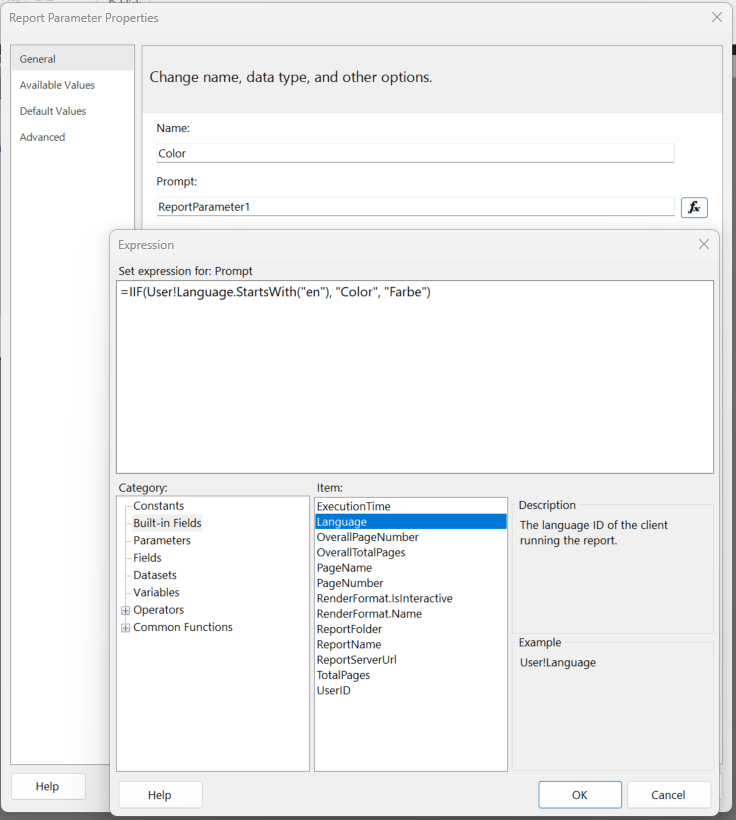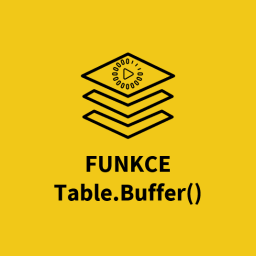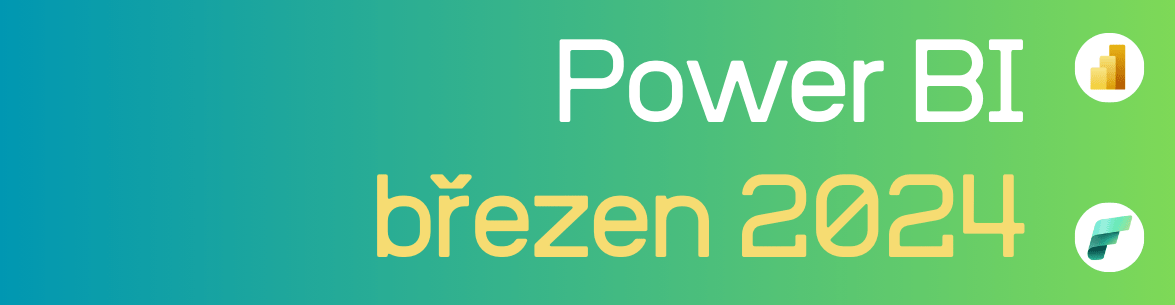
Power BI aktualizace | březen 2024
Vítejte u Power BI novinek březen 2024! Dorazily nové aktualizace pro vizuální výpočty, úpravy datového modelu v Power BI Service a poskytování subscriptions na reporty na OneDrive SharePoint. Únorové novinky zde.
Free Microsoft Fabric certifikace
DP-600 exam je generally available – vše o certifikaci zde.
Microsoft k rychlejšímu učení poskytuje Fabric Career Hub, kde můžeme najít free on-demand i live školení, praktické testy, apod.
MSFT opět dává možnost získat certifikaci kompletně zdarma v případě dokončení Fabric AI Skills challenge – běží do 13. března do 19. dubna.
Reporting | Power BI | březen 2024
Visual calculations update (preview)
Nyní můžem přidávat vizuální výpočty v Power BI Service. V rámci edit módu stačí kliknout na New calculation v kontextovém menu – viz obrázek.
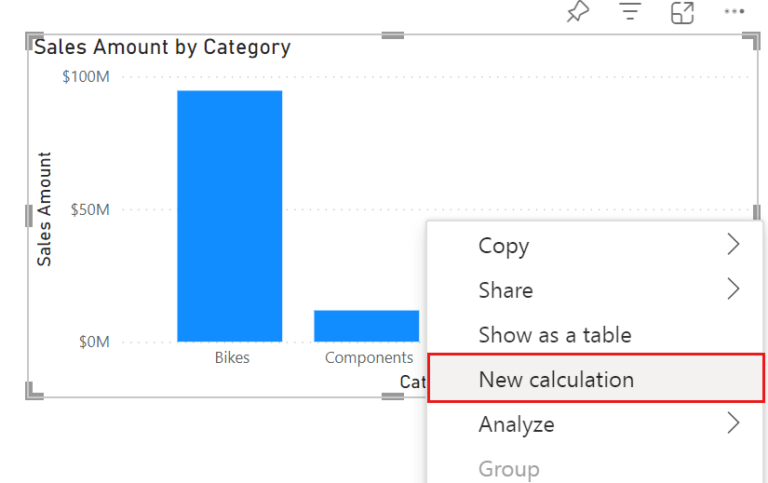
A nejenom to – v případě, že v Service máme report, který už vizuální výpočty obsahuje, máme nyní možnost je editovat. Vyberem daný vizuál a následně Edit calculation – viz. obrázek.
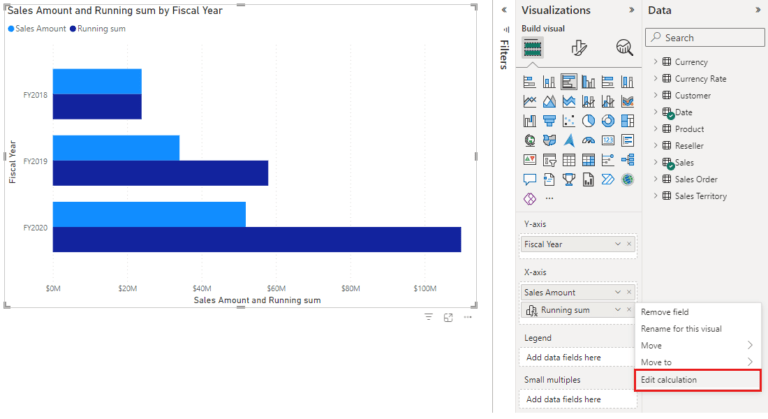
Více o vizuálních výpočtech:
Blog nebo dokumentace
On-object Interaction updates
Na základě feedbacku se MSFT snaží vyvážit potřeby stávajících uživatelů, kteří dávají přednost rychlému vytváření vizuálů v panelu, s potřebami nových uživatelů, kteří potřebují pomoc při výběru typu vizuálu nebo vhodných polí, již není nutné volit jednu nebo druhou variantu a mít zapnuté obojí.
Tento měsíc tedy došlo ke zjednodušení build panelu a přesunutí funkce vizuálních návrhů tak, aby byla dostupná pouze na daném objektu prostřednictvím build tlačítka (viz. obrázek dole).
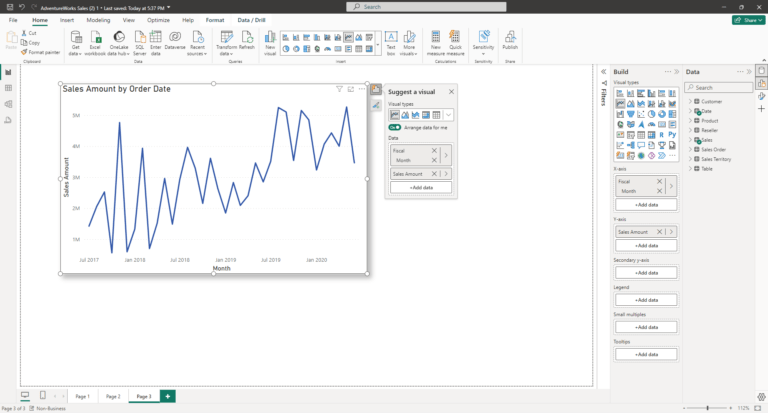
Podpora pro Gauge visual – double click – formátovací mód – right-clickem vyberem tu část, kterou chceme formátovat prostřednictvím mini-toolbaru.
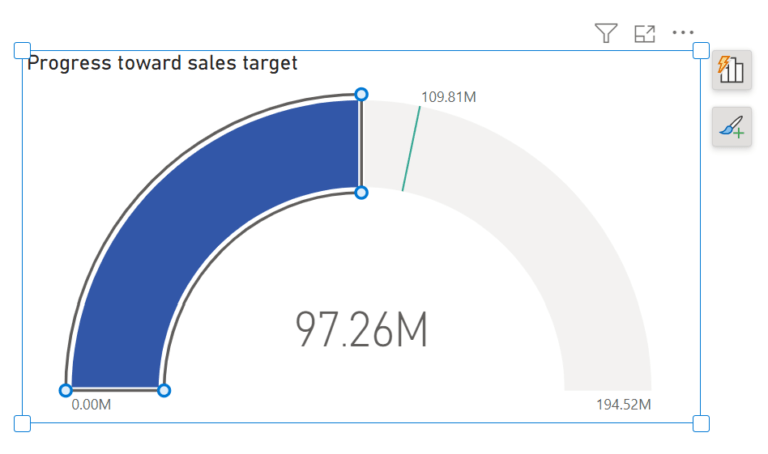
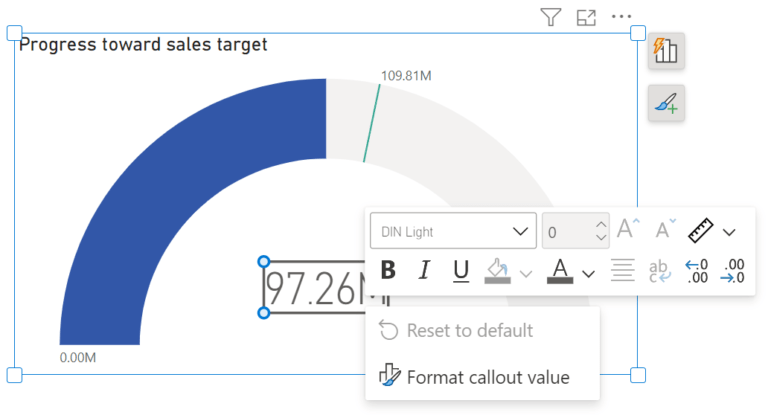
Pane switcher byl přejmenován na Page manager a zároveň byl vylepšen. Na základě zpětné vazby bylo aktualizováno pořadí jednotlivých komponent a přidána některá nastavení.

Mobile layout auto-create (preview)
Nejlepší způsob, jak číst Power BI reporty na mobilních telefonech? Primárně bychom měli mít mobilní reporty optimalizované přesně pro tento účel. To však vyžaduje extra práci. Už to tak být ale nemusí.
Nyní můžeme generovat tzv. mobile-optimized layouty na jeden klik pro nové i existující reporty. Když se v Power BI Desktop překlikneme na mobile layout view a canvas je prázdný, můžeme vytvořit mobilní layout kliknutím na Auto-create tlačítko.
Engine pod tím rozumí původímu layoutu reportu a vychází z něj – bere v potaz pozici, velikost, typ a pořadí jednotlivých vizuálů, které obsahuje. Pracuje i se skrytými vizuály – takže v případě, že v původním reportu máme bookmarky, které nějakým způsobem mění visibilitu reportu, budou automaticky vytvořeny a fungovat i v mobilním layoutu.
Automaticky vytvořený mobilní layout reportu můžeme editovat. V případě, že se nám nelíbí výsledek, můžeme si vše následně doladit dle libosti. Můžeme tuhle funkci tedy brát za jakýsi strating point a kratší cestu k perfektnímu mobilnímu reportu.
Musí se to zapnout > File > Options and settings > Options > Preview features > Aute-create mobile layout
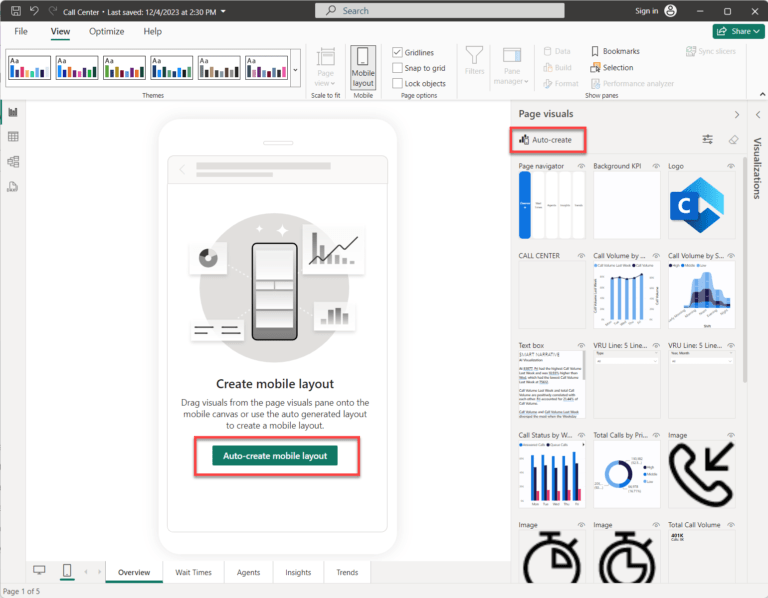
Rozšíření integrace prostorových dat: Shapefile Support v Azure Maps
Po úspěšné integraci WKT a KML formátů v minulém měsíci se přidává další formát – Shapefile. Na dva kliky nyní můžeme plynule překrývat svá prostorová data na základní Azure mapě. Ať už prostřednictvím uploadu nebo hostovaného souboru, referenční vrstva Azure Maps umožňuje bez námahy začlenit naše data.
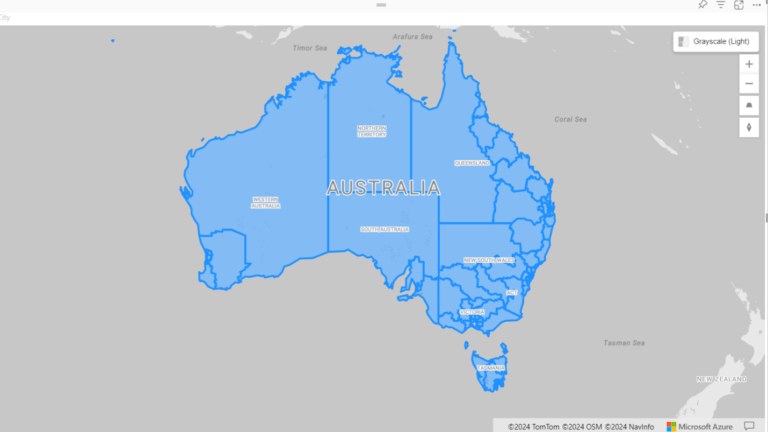
Podmíněné formátování Data bars v matici
Upgrade formátovacích možností data bars v maticích i tabulkách – nyní aplikovatelné na values only, values and totals, total only. Tím dostáváme více kontroly nad tím, jak naše tabulární vizuály prezentujeme a můžeme je držet čistší.
Values only: zobrazí data bars pro jednotlivé řádky/hodnoty
Values and Totals: rozšíří Data bars tak, aby zahrnovaly jednotlivé hodnoty i jejich odpovídající součty.
Total Only: Zobrazí Data bars pouze pro celkové součty
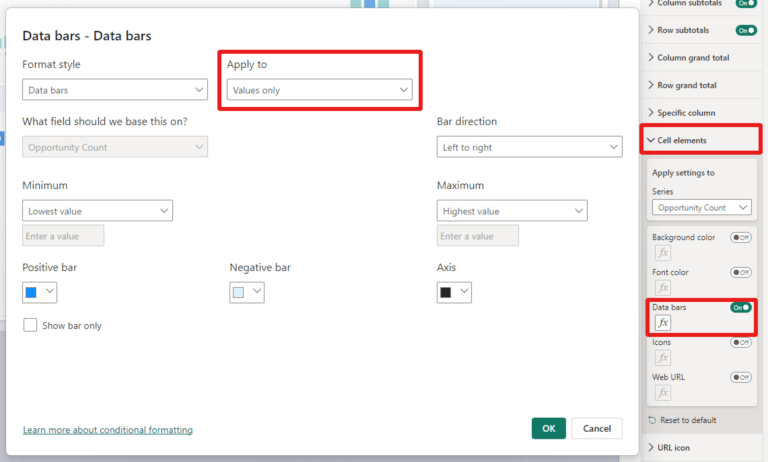
Data labels zarovnání
Nyní, když v rámci data labels používáme víceřádkové rozvržení s titlem, value a detail labels, máme možnost je vodorovně zarovnat. Můžeme tedy vytvářet čistší a organizovanější vizualizace.
Chceme-li použít, tak: 1) přejdeme do Data labels sekce, 2) klikneme na Layout, 3) prozkoumáme možnosti horizontálního zarovnání.
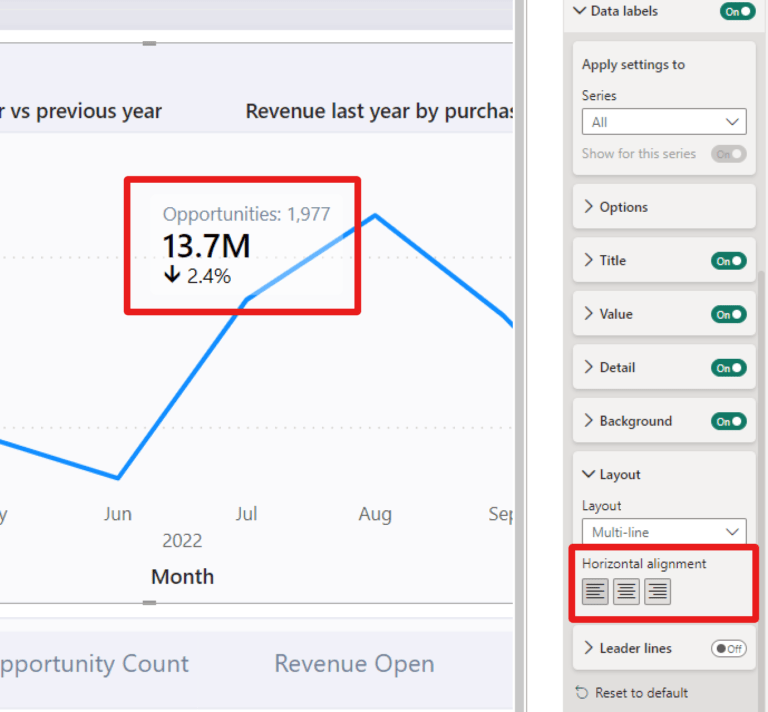
Modeling
Psaní DAXových query v DAX query view s pomocí Copilota (preview)
Musíme zapnout File > Options and settings > Options, click on DAX query view – minimální licence na WS – Premium nebo F64 – následně spustíme v liště nahoře nebo zkratkou CTRL + I.
S Fabric Copilotem můžeme generovat DAX query použitím přirozené řeči, získat vysvětlení týkající se metrik a funkcí a queries, nebo dokonce získat pomoc na specificá DAX témata.
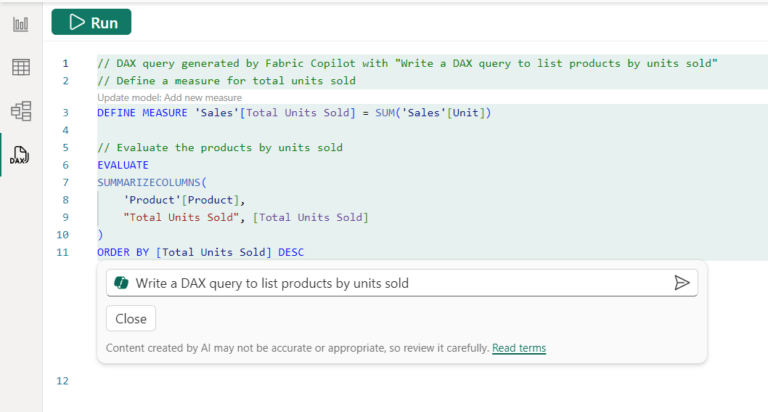
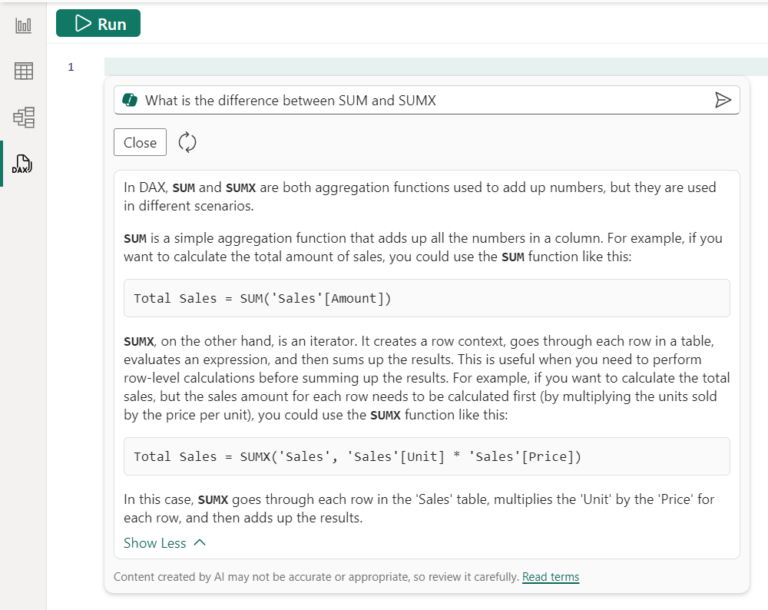
Rozšířený Row level security editor je defaultně povolen
Díky novému editoru můžeme rychle a snadno definovat RLS role a filtry bez nutnosti psát jakýkoli DAX!
Jednoduše vybereme “Manage roles” na horní liště, což nás veme do “nového” editoru, který jsme tu už představovali. K dispozici máme jak defaultní drop-down interface, tak i DAX editor – tlačítko na přepnutí vpravo nahoře.
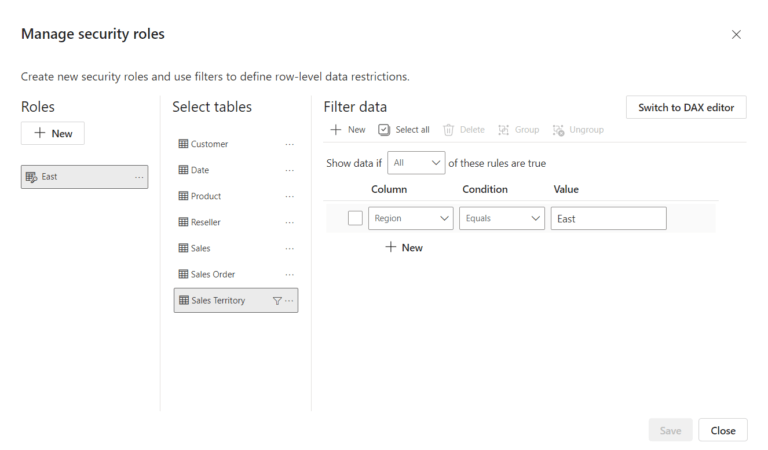
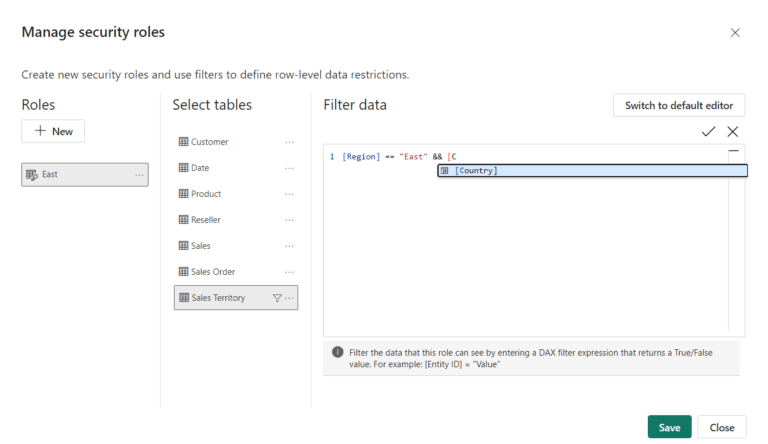
Více k tématu v ofiko dokumentaci.
Selection expressions pro calculation groups (review)
Selection expressions umožňují ovlivnit, co se stane v případě, že uživatel provede více výběrů pro jednu calculation group nebo nevybere vůbec. dostáváme tedy možnost lépe zpracovávat chyby, ale zároveň nám to otevírá zajímavé scénáře, které poskytují některé fajn defaultní chování, například automatický převod měny.
Selection expressions jsou volitelně definovány v rámci calculation group a skládají se z výrazu a volitelného výrazu dynamického formátu (dynamic format expression).
Je tam extra benefit potenciálního zlepšení výkonu, pokud evaluujeme položky calculation groupy komplexně.
K použití Selection expression můžeme využít stejných nástrojů, které už známe z práce s CG.
Na CG dostaneme možnost specifikovat následující selection expressions obsahující jak výraz sám, tak i FormatStringDefinition:
- multipleOrEmptySelectionExpression – Tento výraz má výchozí hodnotu SELECTEDMEASURE() a bude vrácen, pokud uživatel vybere více calculation položek v rámci jedné CG nebo pokud dojde ke konfliktu mezi výběry uživatele a kontextem filtru.
- noSelectionExpression – Tento výraz má výchozí hodnotu SELECTEDMEASURE() a bude vrácen, pokud uživatel nevybral žádné položky v CG.
Tady dole najdeme přehled / srovnání chování před tímto preview a současného chování pro situace, kdy je výraz v CG definován, i když není. Položky vyznačené tučně jsou místa, kde se nové chování liší.
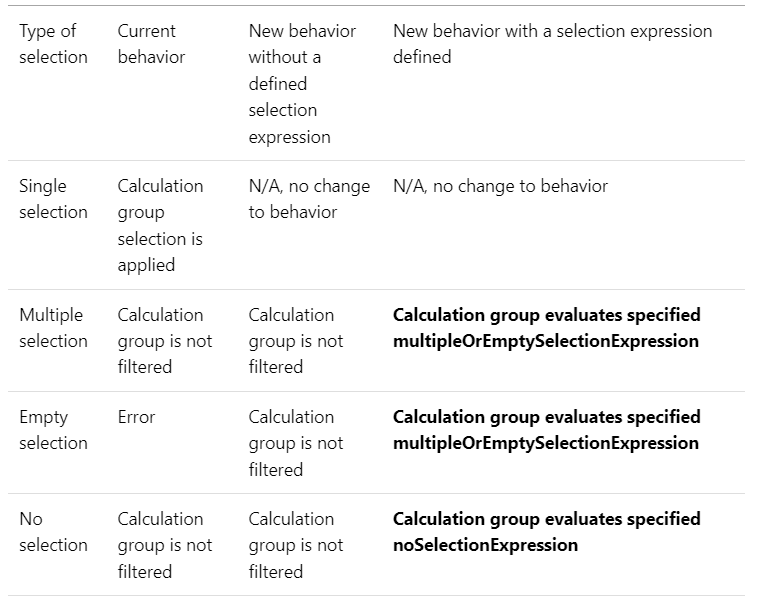
MSFT dává následující příklady:
Multiple nebo žádné výběry
Pokud uživatel provede více výběrů v rámci stejné CG, aktuální chování je nastaveno tak, aby se vrátil stejný výsledek, jako kdyby uživatel neprovedl žádný výběr. S tímto preview můžeme zadat výraz multiOrEmptySelectionExpression. Pokud jsme tak udělali, vyhodnotí se tento výraz a související dynamický formátovací řetězec a vrátí jeho výsledek.
Může se to například použít k informování uživatele o tom, co je na základě jeho výběru filtrováno:
EVALUATE
{
CALCULATE (
[MyMeasure],
'MyCalcGroup'[Name] = "item1" || 'MyCalcGroup'[Name] = "item2"
)
}
-- multipleOrEmptySelectionExpression on MyCalcGroup:
IF(ISFILTERED ( 'MyCalcGroup' ),\"Filters: \"& CONCATENATEX (FILTERS ( 'MyCalcGroup'[MyCalcGroup] ),'MyCalcGroup'[MyCalcGroup],\", \"))
IF (
ISFILTERED ( 'MyCalcGroup' ),
"Filters: "
& CONCATENATEX (
FILTERS ( 'MyCalcGroup'[Name] ),
'MyCalcGroup'[Name],
", "
)
)
-- Returns “Filters: item1, item2”V případě konfliktu nebo prázdného výběru/nevýběru jsme dříve registrovali tuto chybu:
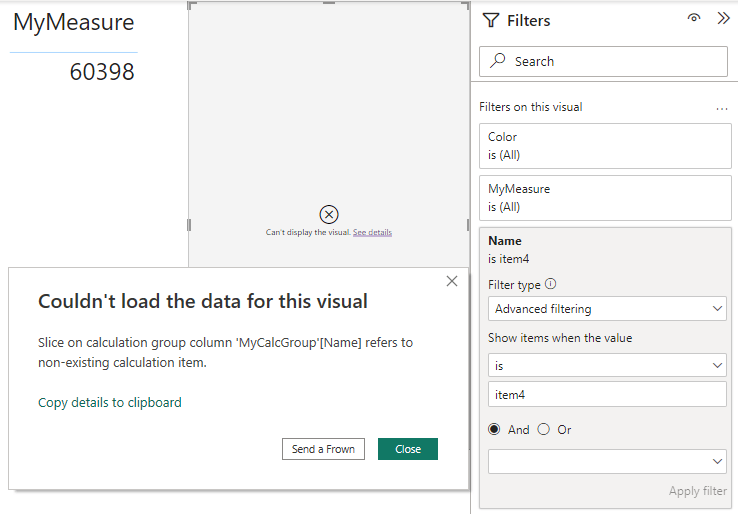
Tato chyba je s novým nastevním a chování věcí minulosti a nově tedy bude vyhodnocena multipleOrEmptySelectionExpression, pokud je definována. V případě, že definována není, nedojde k filtrování CG.
Žádné výběry
Jednou z nejlepších ukázek tohoto scénáře je automatický převod měn. Pokud dnes k převodu měn používáte calculation groups, musí autor reportu i uživatel pamatovat na výběr správné položky, aby převod měny proběhl.
S tímto preview nyní máme oprávnění provádět automatický převod měny pomocí výchozí měny. Kromě toho, pokud chce uživatel převést na úplně jinou měnu, může to stále udělat, ale i když zruší výběr všech měn, bude stále použito nastavení výchozího převodu měny.
Před
Všimněme si, že je vybrán druh měny, do které chceme převádět, i konverzní calculation group:
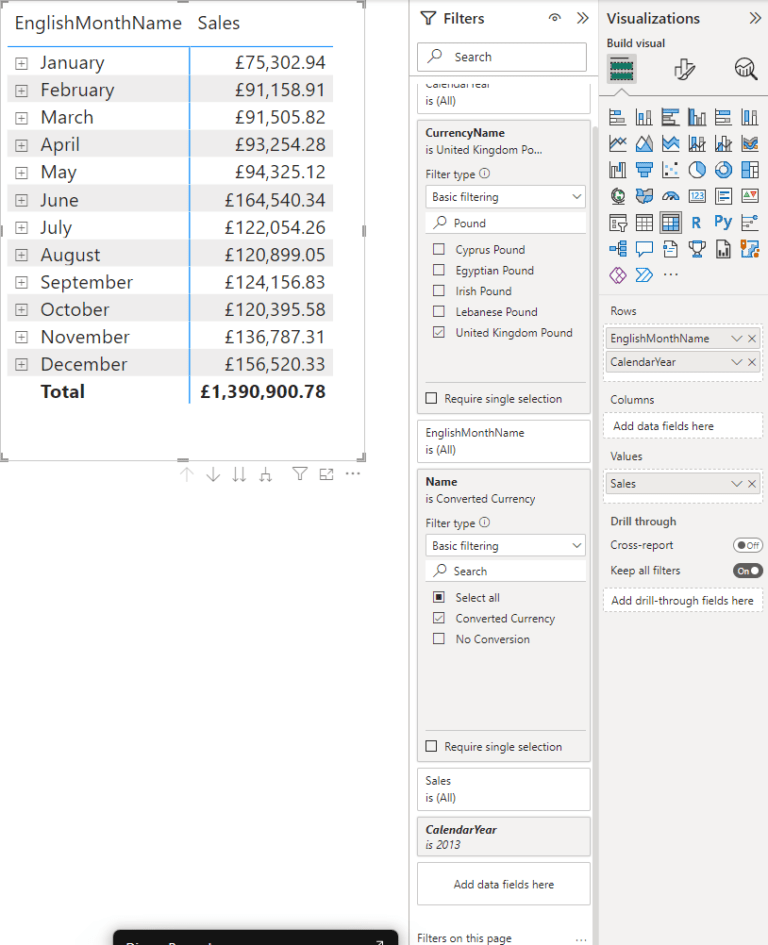
Teď
Všimněme si, že uživatel teď musí vybrat pouze měnu, do které chce převádět:
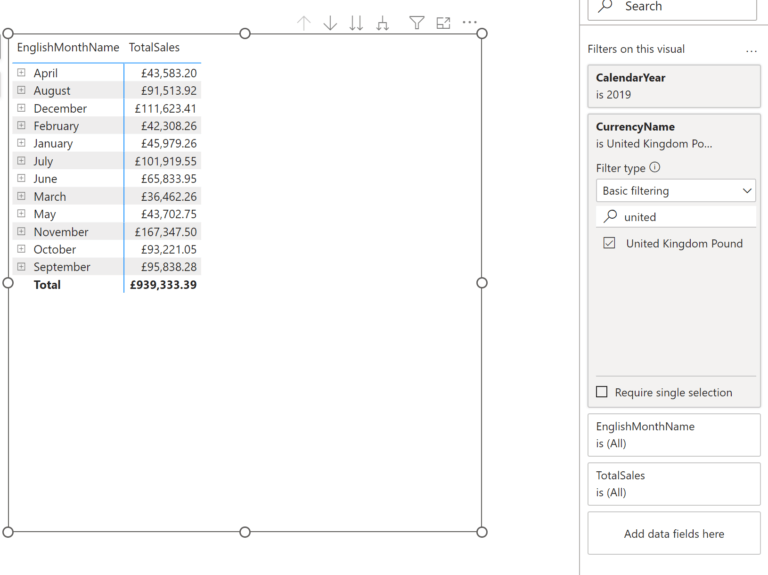
Více o selection expression v dokumentaci.
Vylepšní DAX query view (preview)
DAX query view bylo vypuštěno v listopadu 2023, v tomto buildu došlo k následujícícím updatům:
- Nové uspořádání query tabs
- Share feedback link přidán do příkazového řádku
- Coach marks for DAX query view
Byly přidány přídavné INFO DAX funkce:
- NFO.STORAGETABLECOLUMNS() equivalent to DISCOVER_STORAGE_TABLE_COLUMNS
- INFO.STORAGETABLECOLUMNSEGMENTS() equivalent to DISCOVER_STORAGE_TABLE_COLUMN_SEGMENTS
- INFO.STORAGETABLES() equivalent to DISCOVER_STORAGE_TABLES
Více o těchto funkcích:
- DAX query view: https://learn.microsoft.com/power-bi/transform-model/dax-query-view
- DAX queries: https://aka.ms/dax-queries
Service | Power BI | březen 2024
Editace data modelu v Power BI Service – updaty
Autodetect relationships
V existujícím dialogovém okně – Manage relationships přibylo tlačítko “autodetect” / Power BI najde a vytvoří vazby za nás.
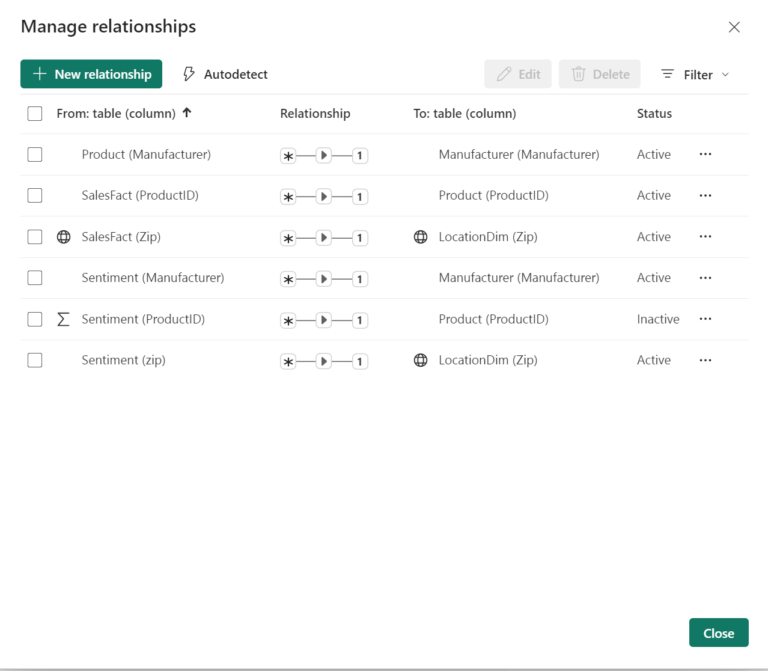
Řazení dle sloupce
Na webu nyní můžete upravit řazení podle vlastností sloupce.
Row-level security
V DAX editoru je možné udělat následující akce:
- Využít IntelliSense k asistenci při definování výrazu DAX.
- Validovat DAX výrazy kliknutím na check button.
- Zvrátit provedené změny na našich DAX výrazech tlačítkem X.
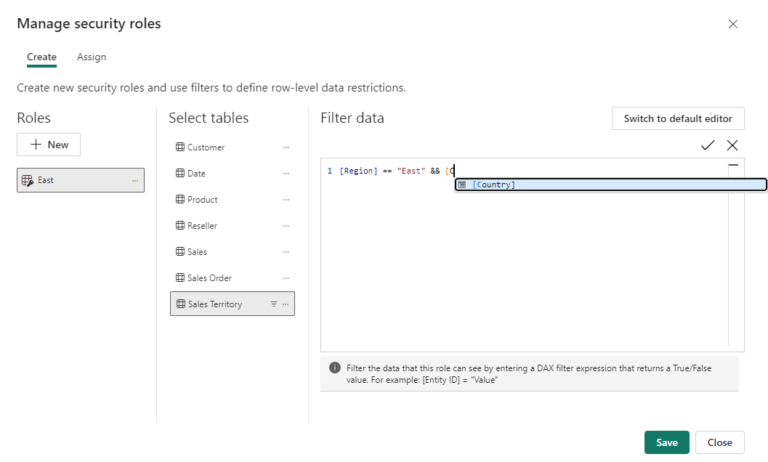
Undo/Redo, Clear all, New filter karta v rámci EXPLORE
Undo/Redo
Nyní stačí vrátit zpět předchozí akci nebo použít „Resetovat všechny změny“ k návratu do stavu posledního uložení vašeho průzkumu.
Poznámka: Pokud jste svůj průzkum ještě neuložili, reset vymaže vaše plátno zpět jako prázdné.
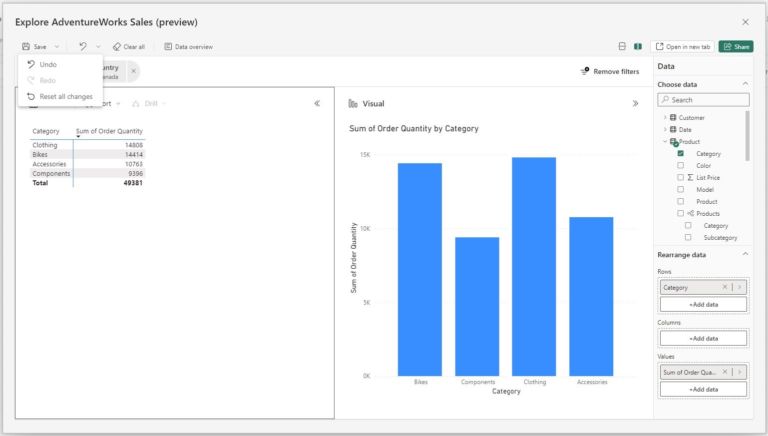
Clear all
Nová funkce „clear all“ umožňuje vymazat canvas komplet.
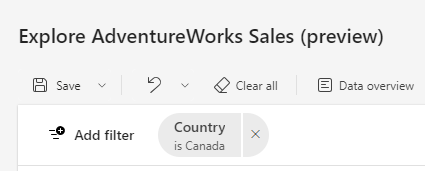
Nový styling filtr karty
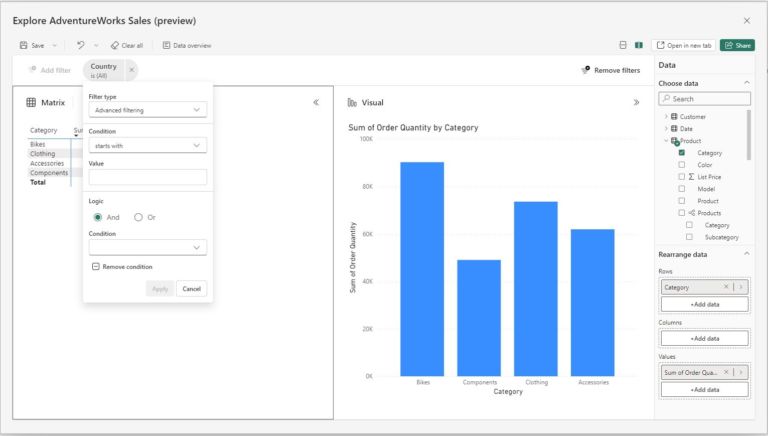
Doručování report subscriptions to OneDrive SharePoint
Nyní lze posílat export reportu do OneDrive SharePoint (ODSP) – týká se všech reportů pbix i paginated – pracovní prostor musí být v Premium/odpovídající Fabric kapacitě.
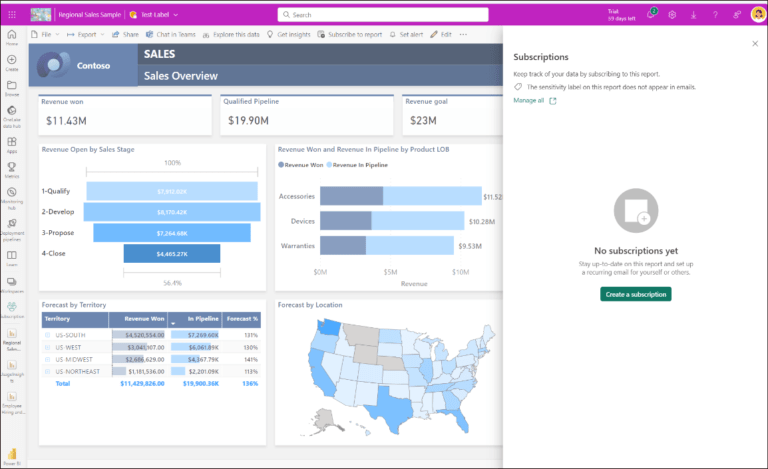
Týká se to “standard” subscriptions.
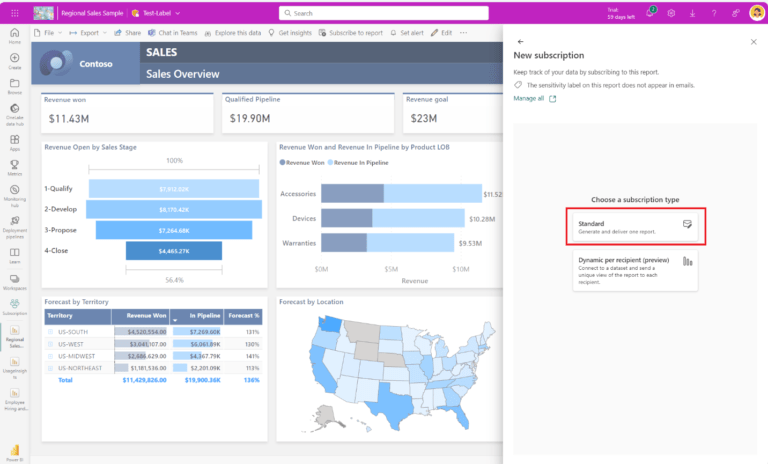
Potřeba připnout full report.
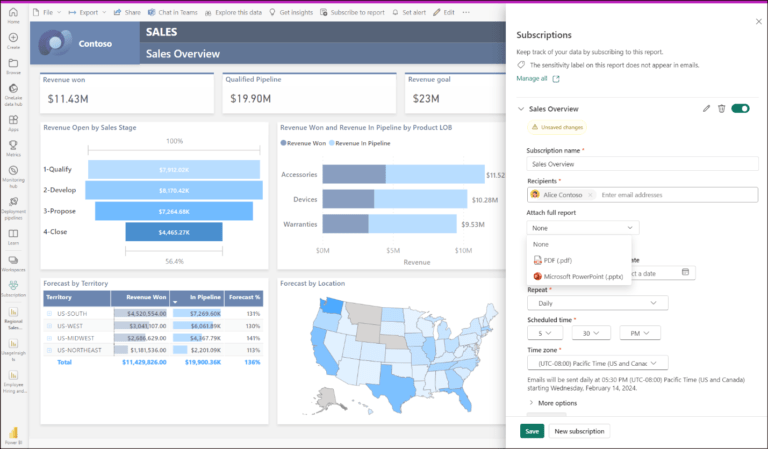
Podpora pro vícero formátů pro paginated reporty.
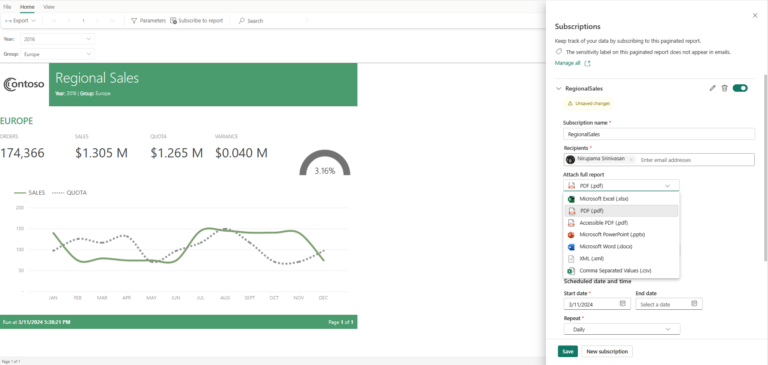
Následně můžeme vybrat možnost OneDrive nebo SharePoint a lokaci.
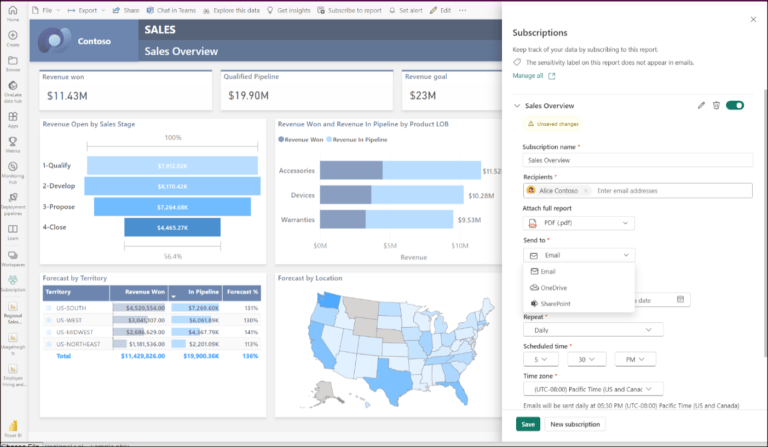
Více o této funkci v dokumentaci.
Mobile
Custom visual SSO support
Custom vizuály, které používají nové autentizační API jsou podporovány na Power BI Mobile appkách. Žádná další autentifikace není potřeba.
Developers | Power BI | březen 2024
Nový title flyout pro Power BI Desktop Developer mode
Můžeme rychle rozeznat, když pracujeme na Power BI Project (PBIP) kouknutím na title bar:
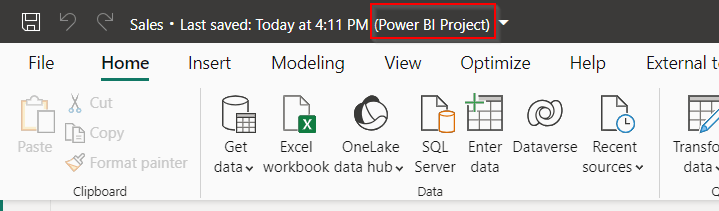
Kliknutím na title bar vvylétne nový flyout specifický pro PBIP. Umožňuje nám rychle lokalizovat PBIP soubory, display name nastavení reportu i sémantického modelu. Zároveň můžeme otevřít složku ve file exploreru kliknutím na dané odkazy.
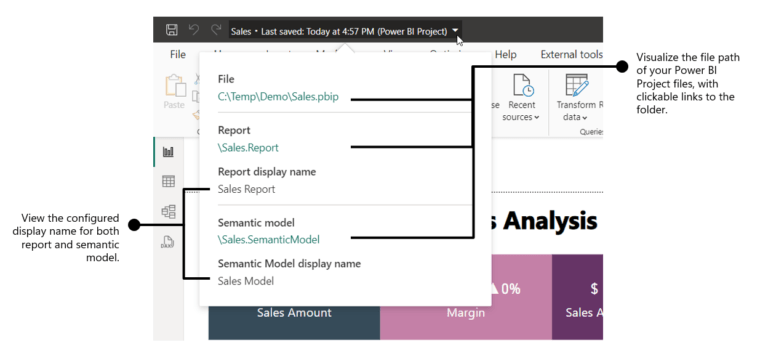
Přejmenování na “sémantické modely” v Power BI Project files
Navazuje na změnu v názvu datových modelů v listopadu 2023, PBIP se tímto také přizpůsobují této konvenci. Když ukládáme jako PBIP, následující změny budou verifikovány:
- Semantic Model folder, “\*. Dataset\”, will be saved as “\*.SemanticModel\”
- týká se pouze nových PBIP souborů, existující zůstanou beze změny
- “definition.pbidataset” file is renamed to “definition.pbism”
System file updaty v rámci Git integrace
Nyní když synchronizujeme Fabric položky s Gitem, je každý adresář položek vybaven dvěma automaticky generovanými systémovými soubory – item.metadata.json a item.config.json. Tyto soubory jsou důležité pro navázání a udržování spojení mezi těmito dvěma platformami.
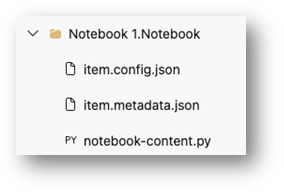
V rámci pokračujícího úsilí o zjednodušení integrace s Git MSFT tyto soubory sloučil do jediného systémového souboru -. platform. Tento nový systémový soubor bude zahrnovat všechny atributy, které byly dříve distribuovány mezi tyto dva soubory.
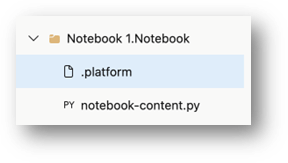
Když v Gitu provedeme nové změny, vaše systémové soubory se automaticky aktualizují na novou verzi společně s vašimi úpravami. Vaše vlastní změny i nové aktualizace souborů se zobrazí jako součást potvrzující operace.
Kromě toho všechny nové projekty exportované z Power BI Desktop prostřednictvím Developer modu převezmou nový systémový formát souborů. Kromě těchto úprav to nebude mít žádný dopad na váš pracovní postup Git.
Více o tomto souboru a atributech v něm naleznete zde.
Hierarchal Identity filter API
Toto rozhraní API vám umožňuje vytvořit vizuál, který dokáže hierarchicky filtrovat data v matici na základě datových bodů. To je užitečné pro custom vizuály, které využívají group-on keys skupinové klíče a umožňují hierarchické filtrování pomocí identit. Další informace naleznete v dokumentaci.
Paginated reporty | Power BI | březen 2024
Připojení na nové datové zdroje z Power BI Report builderu (preview)
Nyní se můžeme připojit na Snowflake a Databricks:
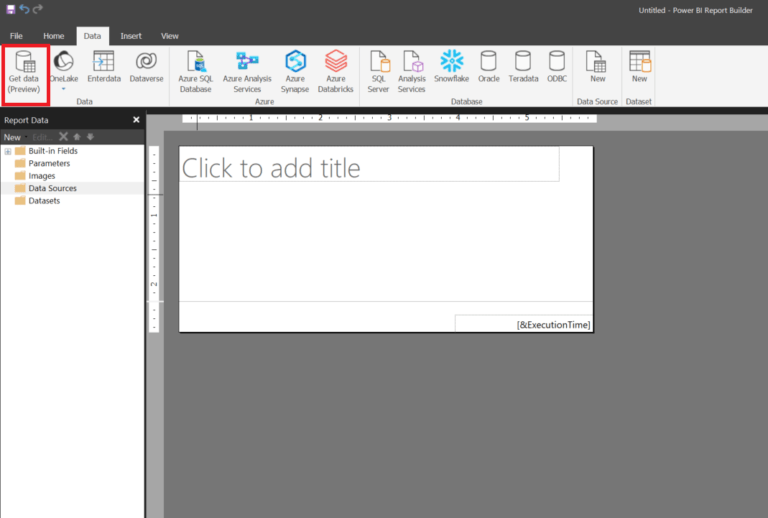
Postupujeme podle jednoduchého click-through Power Query online prostředí. Vybereme zdroj dat, ke kterému se chcete připojit.
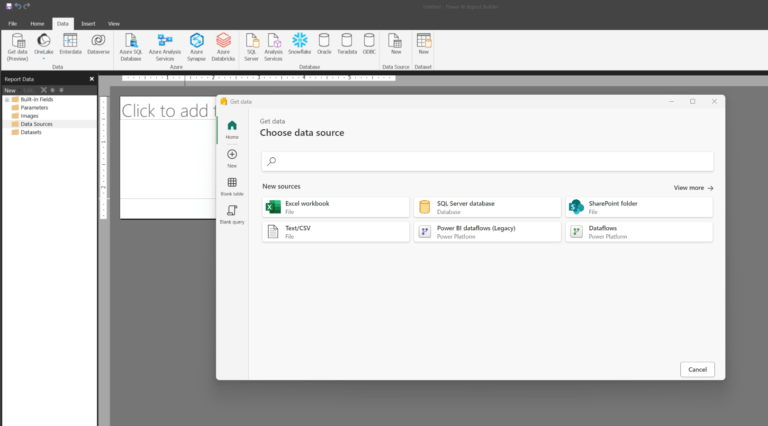
Pokud chceme používat AAD, musíte vytvořit shareable cloudové připojení. Můžeme jej vytvořit, jak je zde zdokumentováno, nebo použít ten, který s námi je sdílen.
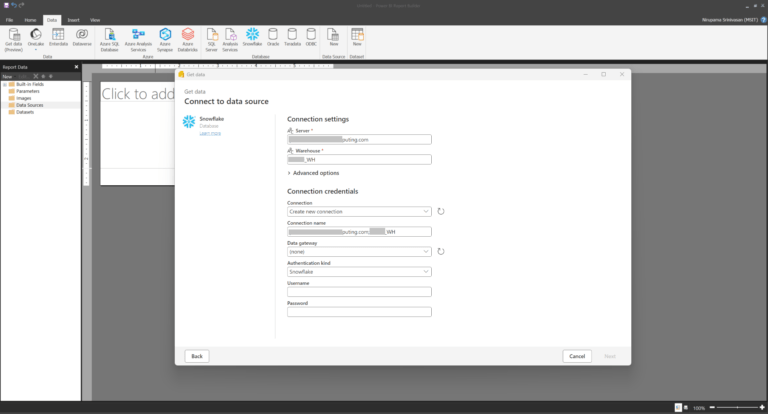
Můžeme také vybrat cloudové připojení z drop-down nabídky. Ujistíme se, že konzument reportu má oprávnění ke sdílení cloudového připojení.
Jakmile budeme mít připojení, Klikáme na next.
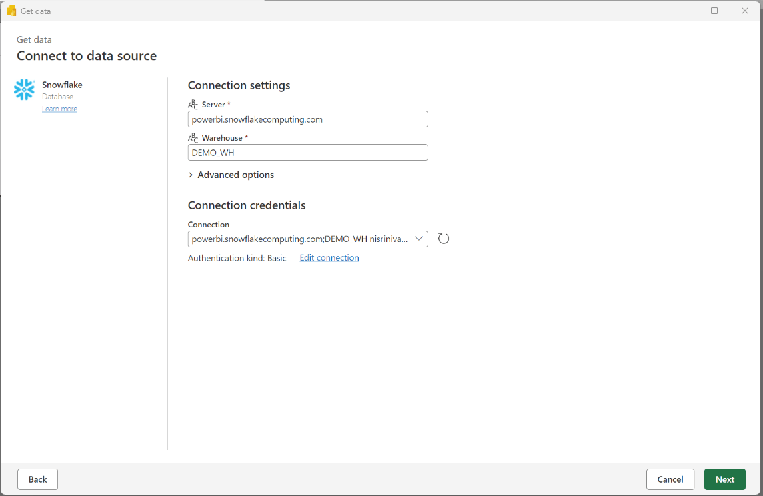
Vybraná data můžeme transformovat.
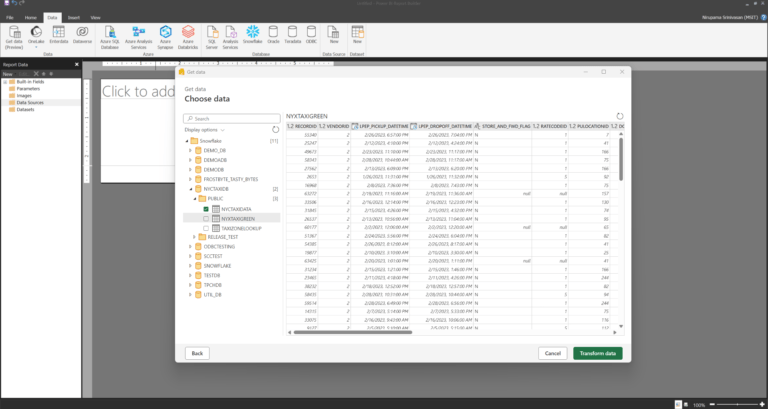
V editoru Power Query můžeme provádět všechny podporované operace. Přečtěte si další informace o možnostech editoru.
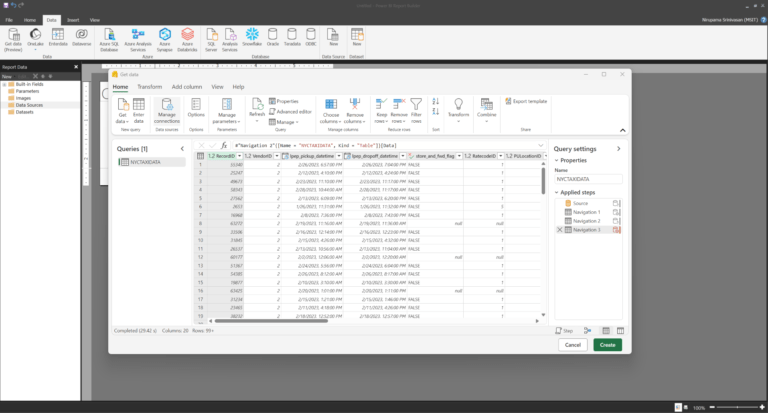
M-Query bude použito ke stavbě RDL datasetu.
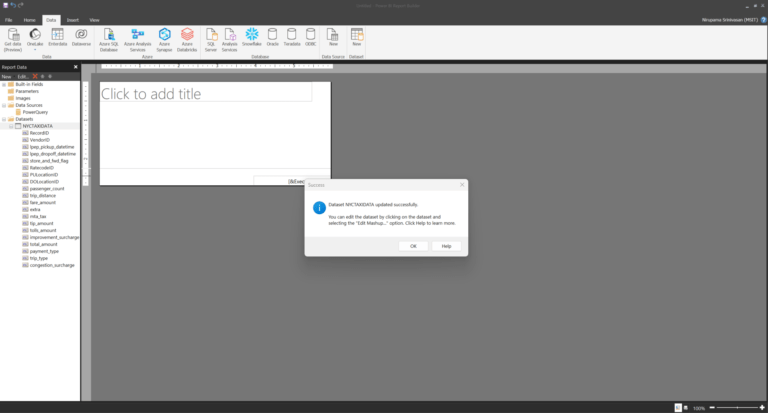
Tuto datovou sadu můžeme použít k vytvoření Paginated reportu. Report můžeme následně publikovat a sdílet. Více v dokumentaci.
Lokalizované prompty pro parametry v Power BI Report Builder
Potřebujete podporu parametrů ve více než jednom jazyce? Již není nutné vytvářet jeden report pro každý jazyk – stačí nastavit výrazy pro a určit přeložené labely pro dané jazyky, ve kterých se má prompt zobrazit – na základě jazyka web prohlížeče uživatele.